So richten Sie eine Apple Watch für Ihr Kind ein
Veröffentlicht: 2022-01-29Normalerweise müssen Apple Watch-Besitzer ihr Gerät während des Einrichtungsvorgangs mit einem iPhone koppeln. Dank der Versionen iOS 14 und watchOS 7 gibt es jetzt jedoch eine Möglichkeit, diese Anforderung über eine neue Funktion namens Family Setup zu umgehen.
Über die Familieneinrichtung kann ein Familienmitglied eine Apple Watch für ein Kind oder ein anderes Familienmitglied einrichten, das kein iPhone besitzt. Die Anzahl der Familienmitglieder, die Sie hier hinzufügen können, ist unbegrenzt. Für Kinder im schulpflichtigen Alter können Sie auch eine Option namens Schulzeit aktivieren, um festzulegen, wie lange und wann ein Kind seine Uhr verwenden kann.
Jede Apple Watch, die durch diesen Prozess eingerichtet wurde, kann Anrufe tätigen und empfangen, Nachrichten senden und empfangen und eine Vielzahl von Uhrenfunktionen verwenden, darunter Gesundheit, Aktivität, App Store, Notfall-SOS, Sturzerkennung und Geräuschbenachrichtigungen.
Auch wenn ein iPhone nicht für alle Beteiligten notwendig ist, gibt es dennoch bestimmte Voraussetzungen, die alle erfüllen müssen. Für die Ersteinrichtung benötigen Sie ein iPhone 6s oder neuer mit iOS 14 oder neuer. Jede Person benötigt eine Apple Watch Series 4 oder höher mit Mobilfunk oder eine Apple Watch SE mit Mobilfunk und watchOS 7 oder höher.
Ein Mobilfunktarif ist nicht erforderlich, um die Uhr für ein Familienmitglied einzurichten, ist jedoch für bestimmte Funktionen erforderlich. Jeder benötigt eine Apple-ID mit aktivierter Familienfreigabe.
Update auf iOS 14 und watchOS 7
Zuerst müssen Sie Ihr iPhone auf iOS 14 oder höher aktualisieren, falls Sie dies noch nicht getan haben. Gehen Sie auf Ihrem Telefon zu Einstellungen > Allgemein > Softwareaktualisierung . Ihr Telefon zeigt an, dass Ihre Software auf dem neuesten Stand ist, oder fordert Sie auf, das neueste Update herunterzuladen und zu installieren.
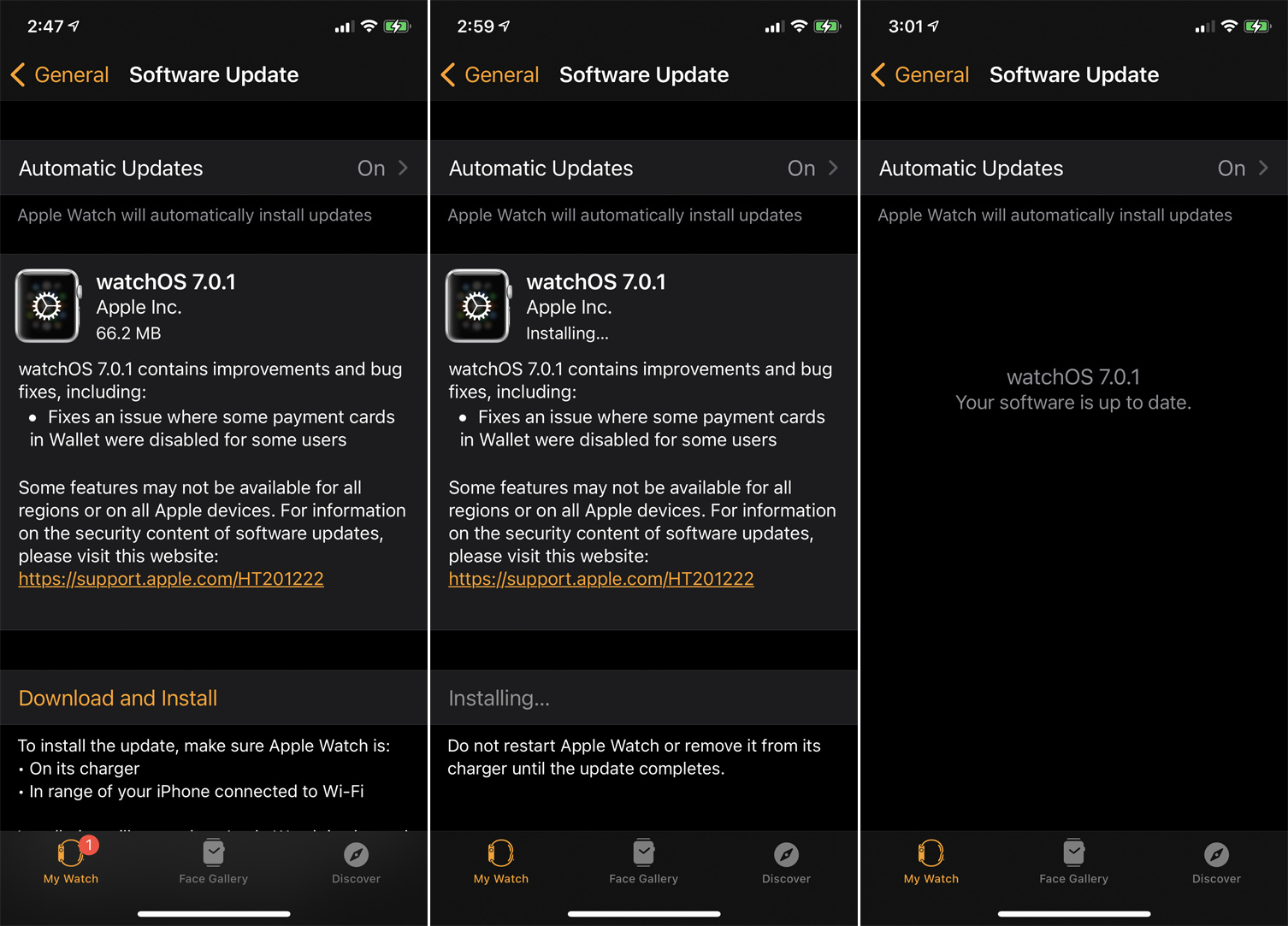
Als nächstes müssen Sie Ihre Apple Watch auf watchOS 7 oder höher aktualisieren. Öffnen Sie die Watch-App auf Ihrem iPhone und gehen Sie zu Allgemein > Software-Update . Ihr iPhone zeigt entweder an, dass Sie das neueste Update für Ihre Uhr haben, oder es fordert Sie auf, es herunterzuladen und zu installieren.
Koppeln Sie das iPhone mit der Apple Watch
Schalten Sie die Uhr ein, die Sie einrichten möchten, und platzieren Sie sie in der Nähe Ihres iPhones. Warten Sie, bis Sie sehen, dass Sie diese Apple Watch mit Ihrem iPhone auf Ihrem iPhone einrichten, und tippen Sie dann auf Weiter. Wenn diese Meldung nicht angezeigt wird, öffnen Sie die Watch-App auf Ihrem Telefon, tippen Sie oben auf den Link „ Alle Uhren “ und dann auf den Link „Uhr hinzufügen“. Tippen Sie auf Für ein Familienmitglied einrichten . Tippen Sie im nächsten Bildschirm auf Weiter.
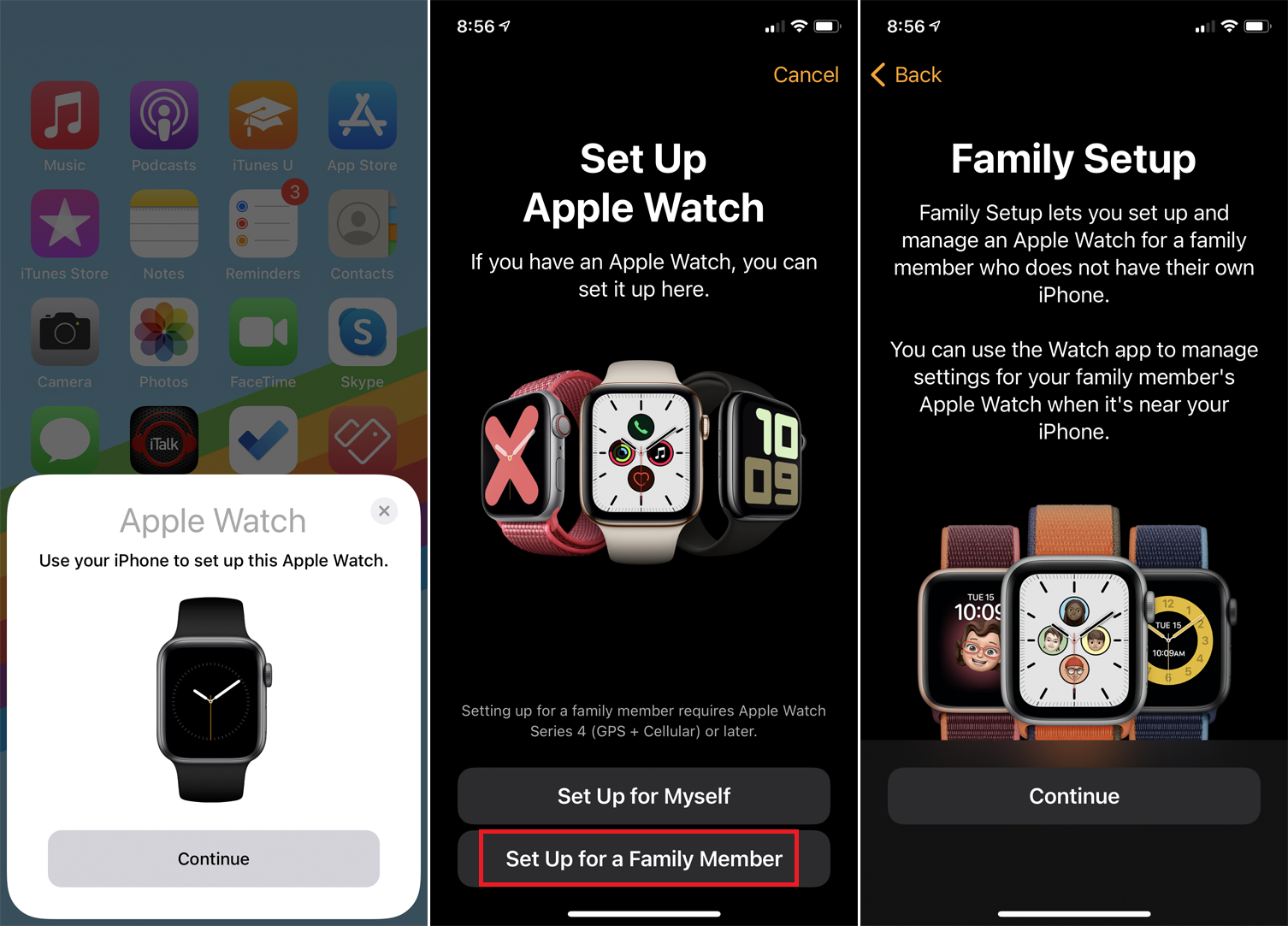
Lesen Sie den Bildschirm Daten & Datenschutz. Sie können auf „Weitere Informationen“ tippen, um weitere Informationen zu den Daten und dem Datenschutz von Apple zu lesen. Wenn Sie fortfahren möchten, tippen Sie auf „Fortfahren“ und lesen Sie den Bildschirm „So funktioniert die Einrichtung der Familie“ und tippen Sie dann auf „Fortfahren“.
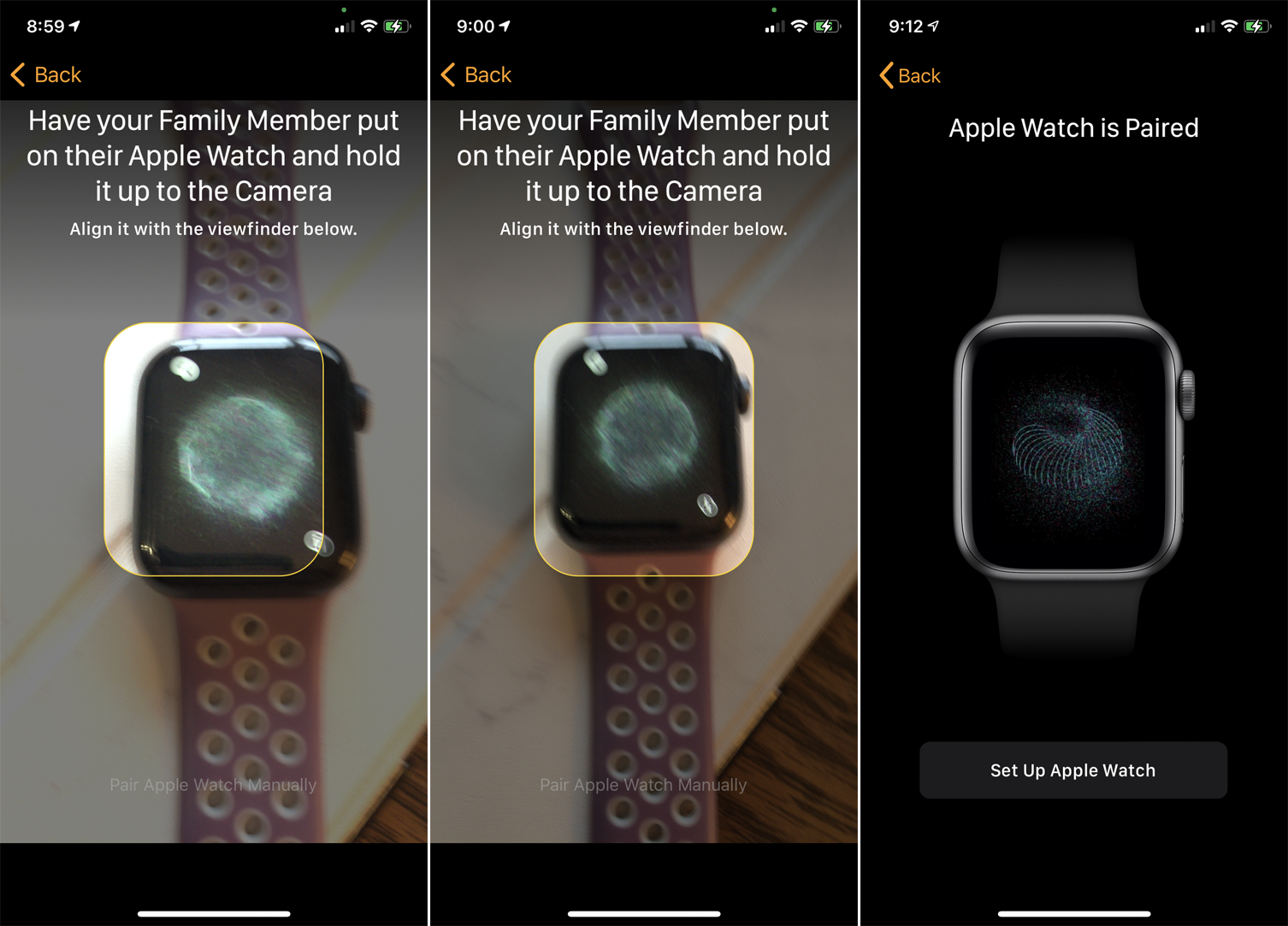
Wählen Sie auf der Apple Watch die Optionen für Sprache und Region und tippen Sie bei Bedarf auf die Schaltfläche Kopplung starten. Bewegen Sie Ihr Telefon über die Uhr, bis der wirbelnde Kreis von der Kamera erfasst wird. Sie sollten dann eine Meldung erhalten, dass die Apple Watch gekoppelt ist. Tippen Sie auf die Schaltfläche Apple Watch einrichten.
Apple Watch einrichten
Sie wählen dann die Ausrichtung der Digital Crown und ob die Uhr am linken oder rechten Handgelenk getragen wird. Tippen Sie auf Weiter und stimmen Sie den Allgemeinen Geschäftsbedingungen zu.
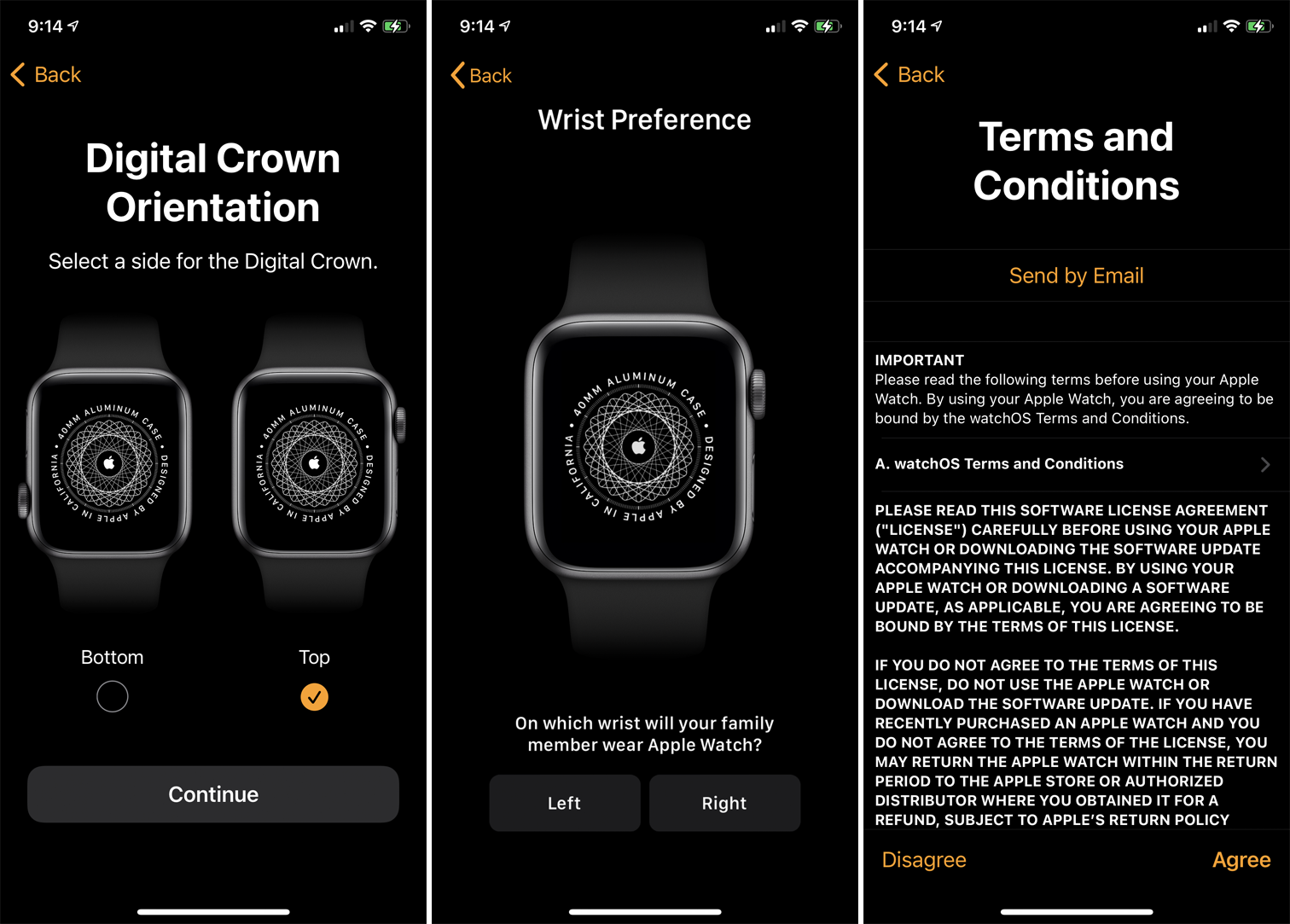
Bewegen Sie den Schieberegler, um die Größe des Textes auszuwählen, und entscheiden Sie, ob Sie den Schalter für fetten Text aktivieren möchten. Tippen Sie auf Weiter, dann auf Passcode erstellen und geben Sie einen Passcode auf der Uhr ein.
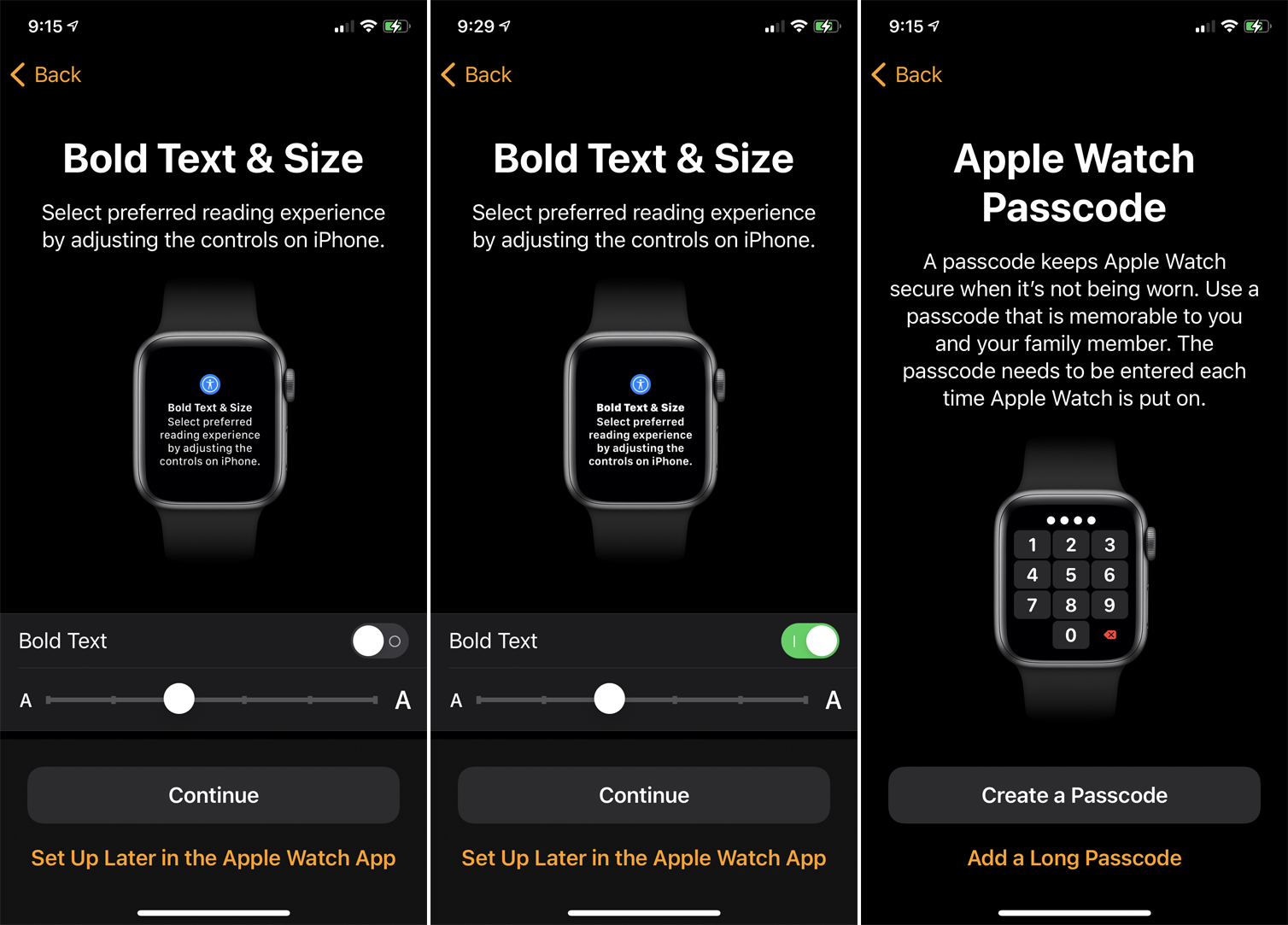
Sie müssen dann das Familienmitglied auswählen, für das Sie diese Uhr einrichten. Hier können Sie auch ein neues Familienmitglied hinzufügen. Lassen Sie das Familienmitglied auf dem nächsten Bildschirm mit seinem Apple-ID-Passwort anmelden und tippen Sie dann auf Weiter.
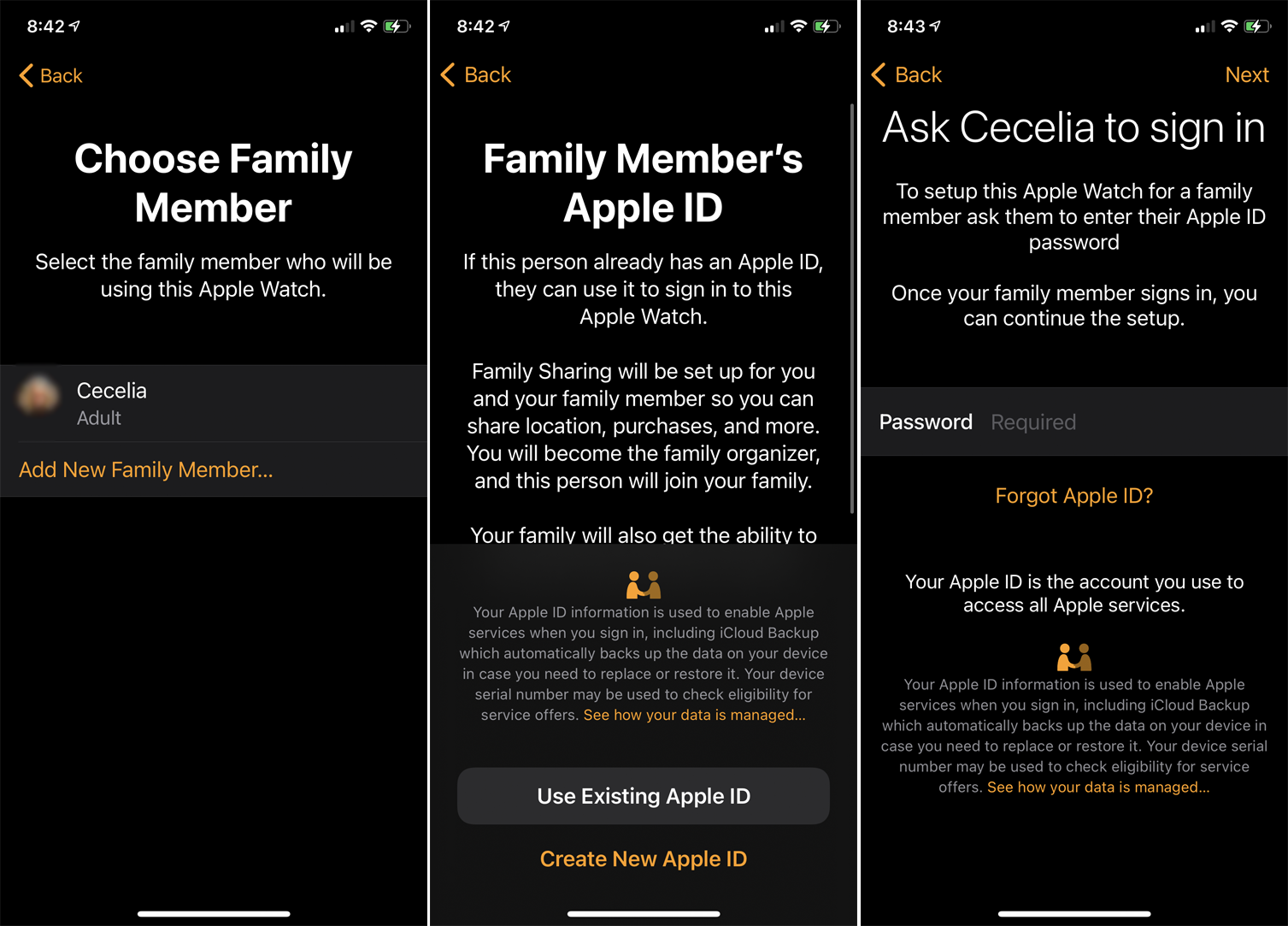
Wenn das Familienmitglied bereits ein Apple-Gerät wie ein iPad verwendet, wird ein temporärer Bestätigungscode an dieses Gerät gesendet. Geben Sie diesen Code ein, um fortzufahren. Wenn die Person iCloud eingerichtet hat, erscheint ein weiterer Bildschirm mit dem Titel Continue Setup on Apple Watch , um sich mit Backups und Verschlüsselung zu befassen. Klicken Sie auf den Link „Mehr erfahren“, um mehr über das Wiederherstellen persönlicher Daten in iCloud zu erfahren.
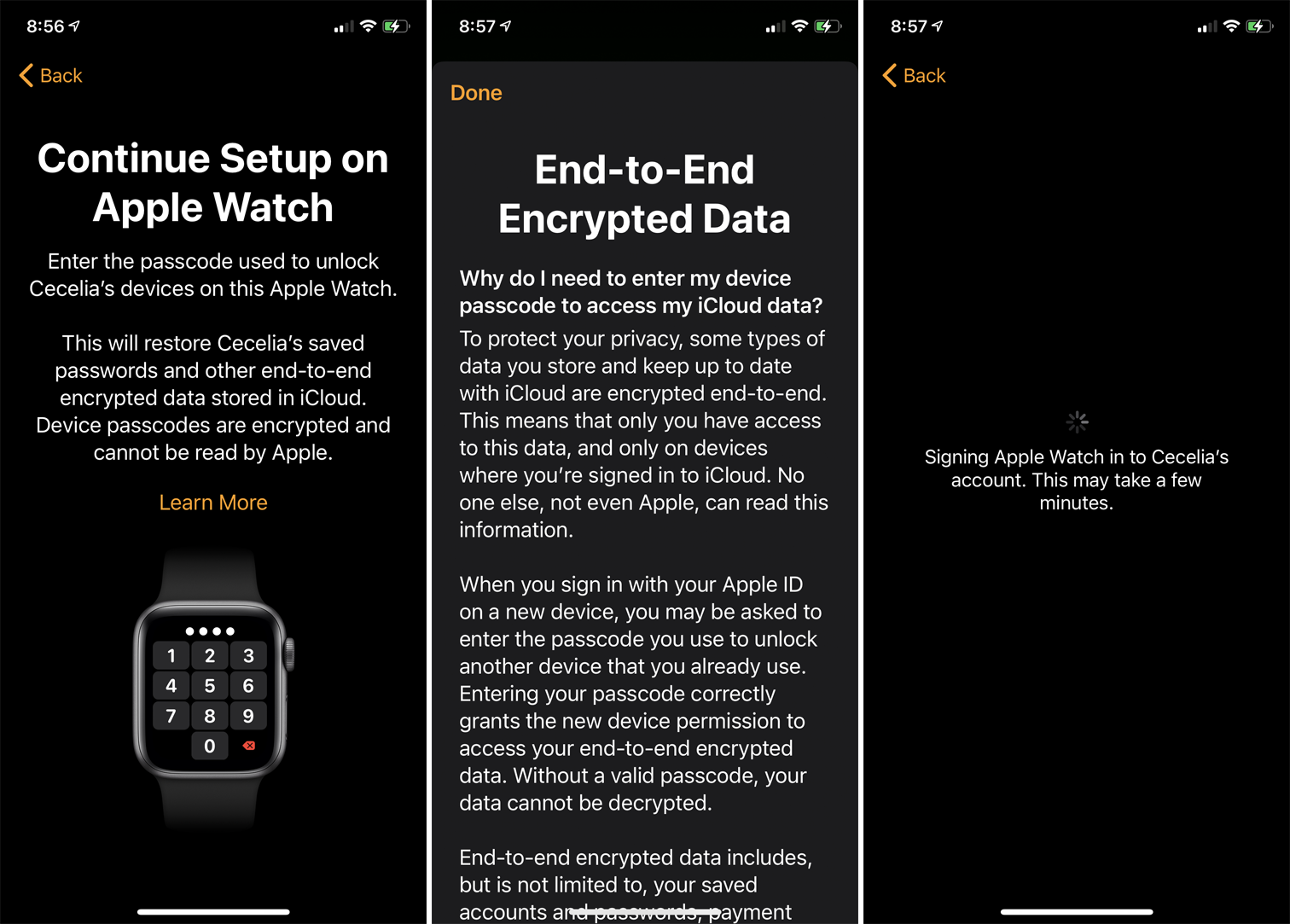
Fahren Sie mit der Einrichtung auf der Uhr fort, indem Sie den Passcode eingeben, den die Person für ihr Apple-Gerät verwendet. Diese Aktion meldet sich bei ihrem Apple-Konto an und stellt alle gespeicherten Passwörter und andere verschlüsselte Daten wieder her, die in iCloud gespeichert sind.
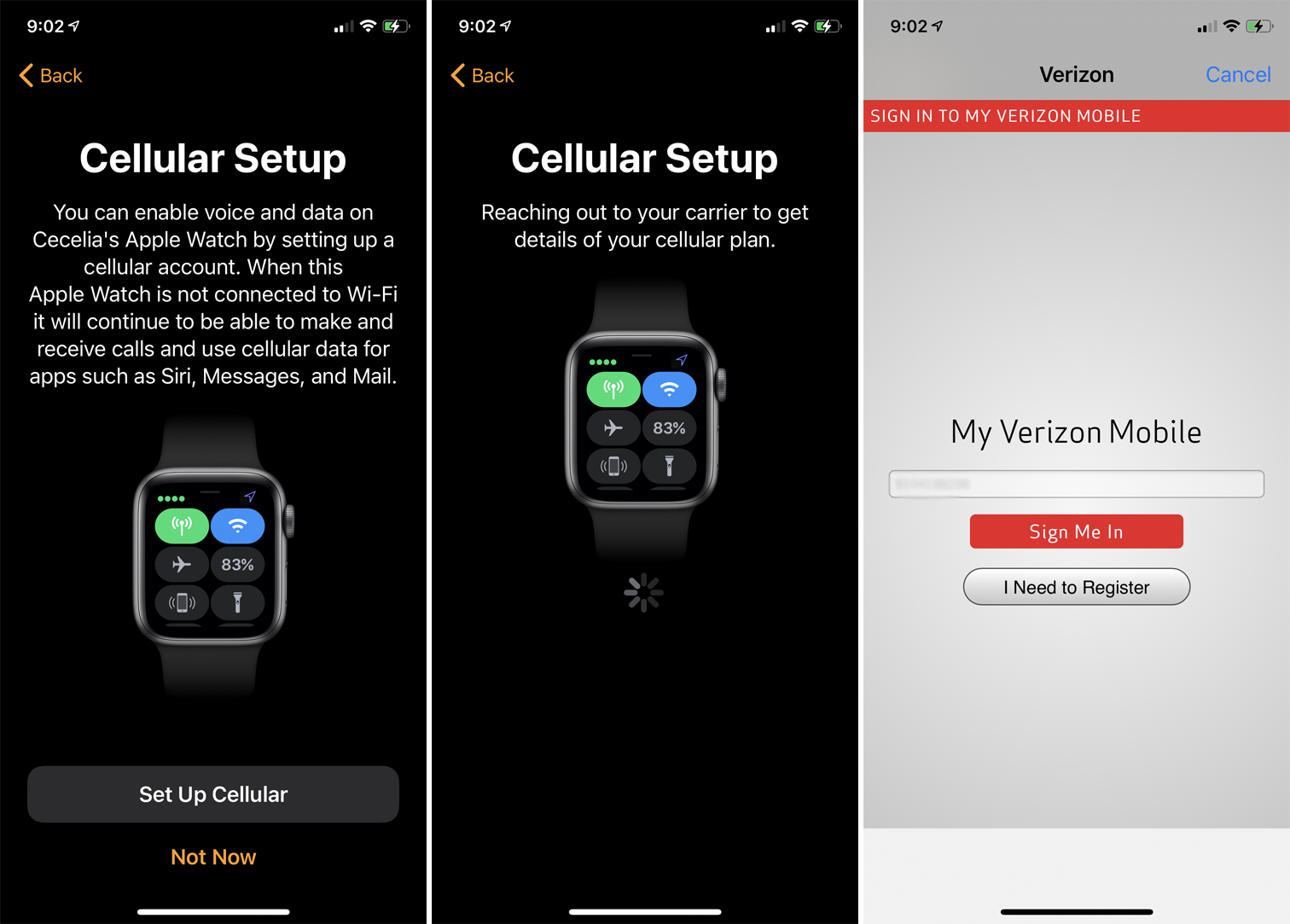
Der Bildschirm für die Mobilfunkeinrichtung erklärt, dass der Benutzer, wenn die Uhr nicht mit einem Wi-Fi-Netzwerk verbunden ist, weiterhin Anrufe tätigen und empfangen und Mobilfunkdaten für Apps wie Siri, Nachrichten und Mail verwenden kann. Um die Mobilfunkeinrichtung zu überspringen, tippen Sie auf „Nicht jetzt“. Tippen Sie andernfalls auf Mobilfunk einrichten. Melden Sie sich bei ihrem Mobilfunkanbieter beim Mobilfunkkonto der Person an.

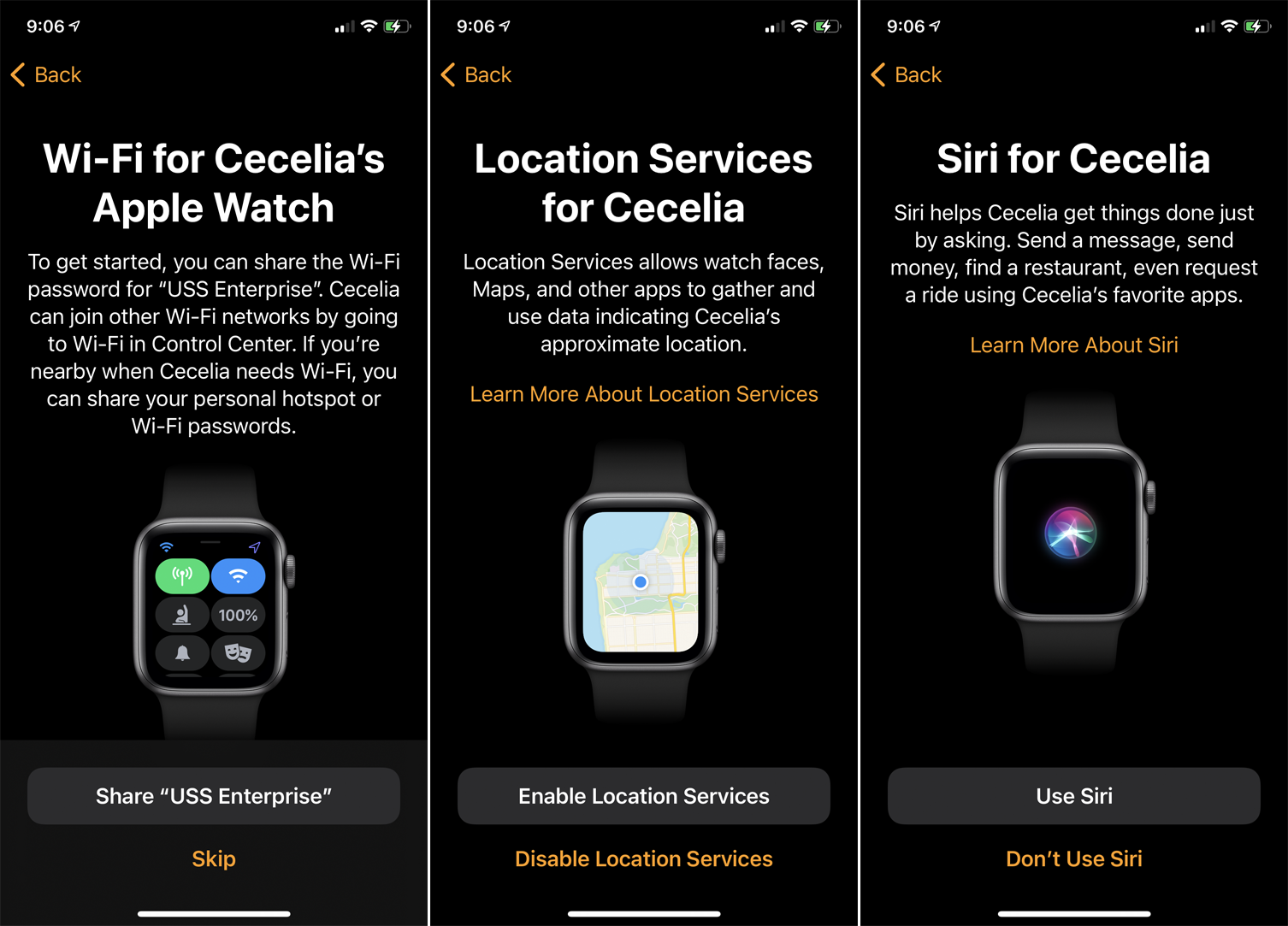
Tippen Sie als Nächstes auf die Schaltfläche Teilen, um das WLAN-Passwort für Ihr lokales Netzwerk mit der Uhr zu teilen. Sie können dann Ortungsdienste aktivieren oder deaktivieren und sich für die Verwendung von Siri entscheiden.
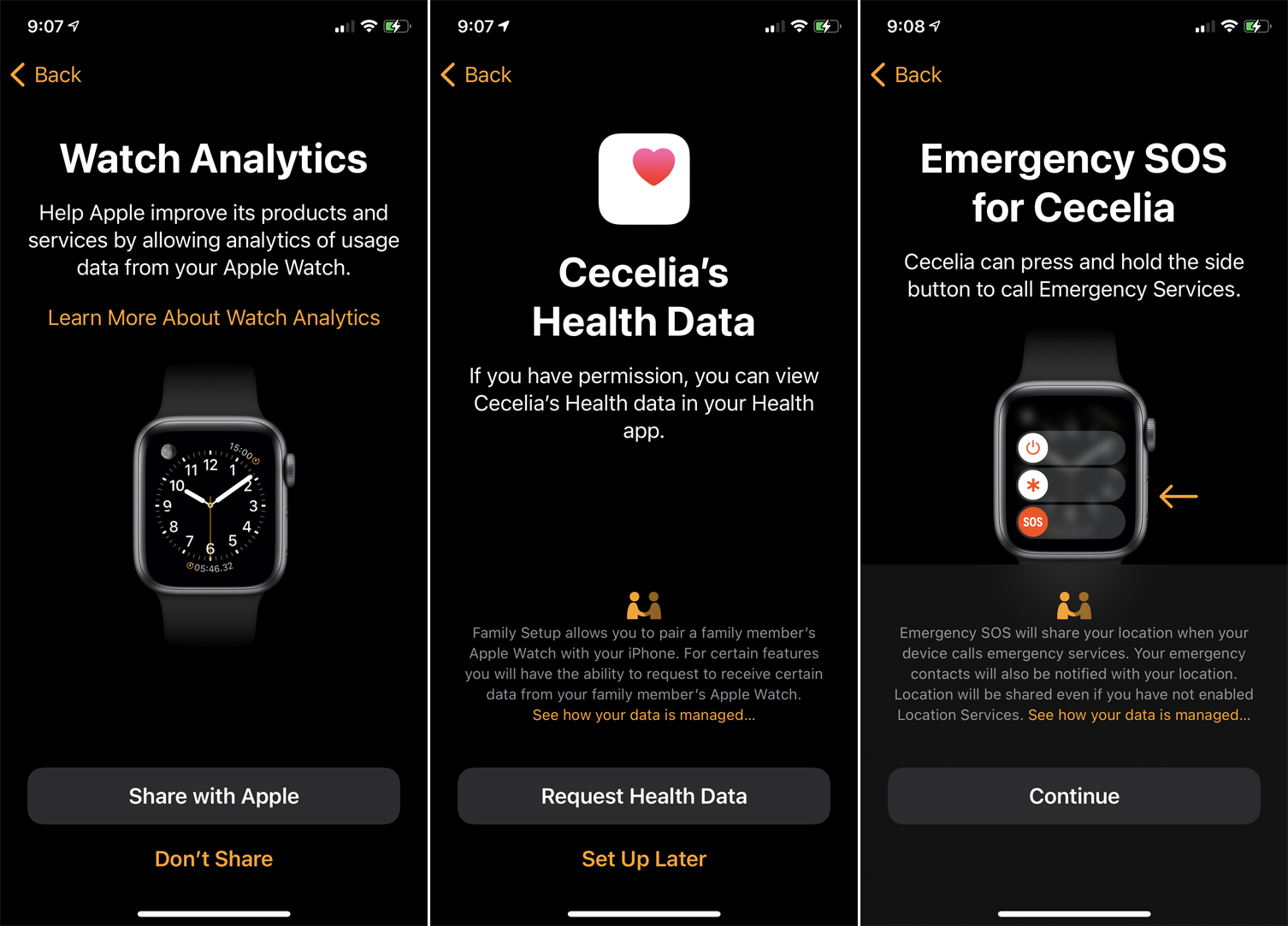
Sie können auch Analysen mit Apple teilen und Nachrichten in iCloud aktivieren oder deaktivieren. Tippen Sie im nächsten Bildschirm auf die Schaltfläche „Gesundheitsdaten anfordern“, damit das Familienmitglied seine Gesundheitsinformationen auf der Uhr anzeigen kann. Tippen Sie im Notfall-SOS-Bildschirm auf Weiter.
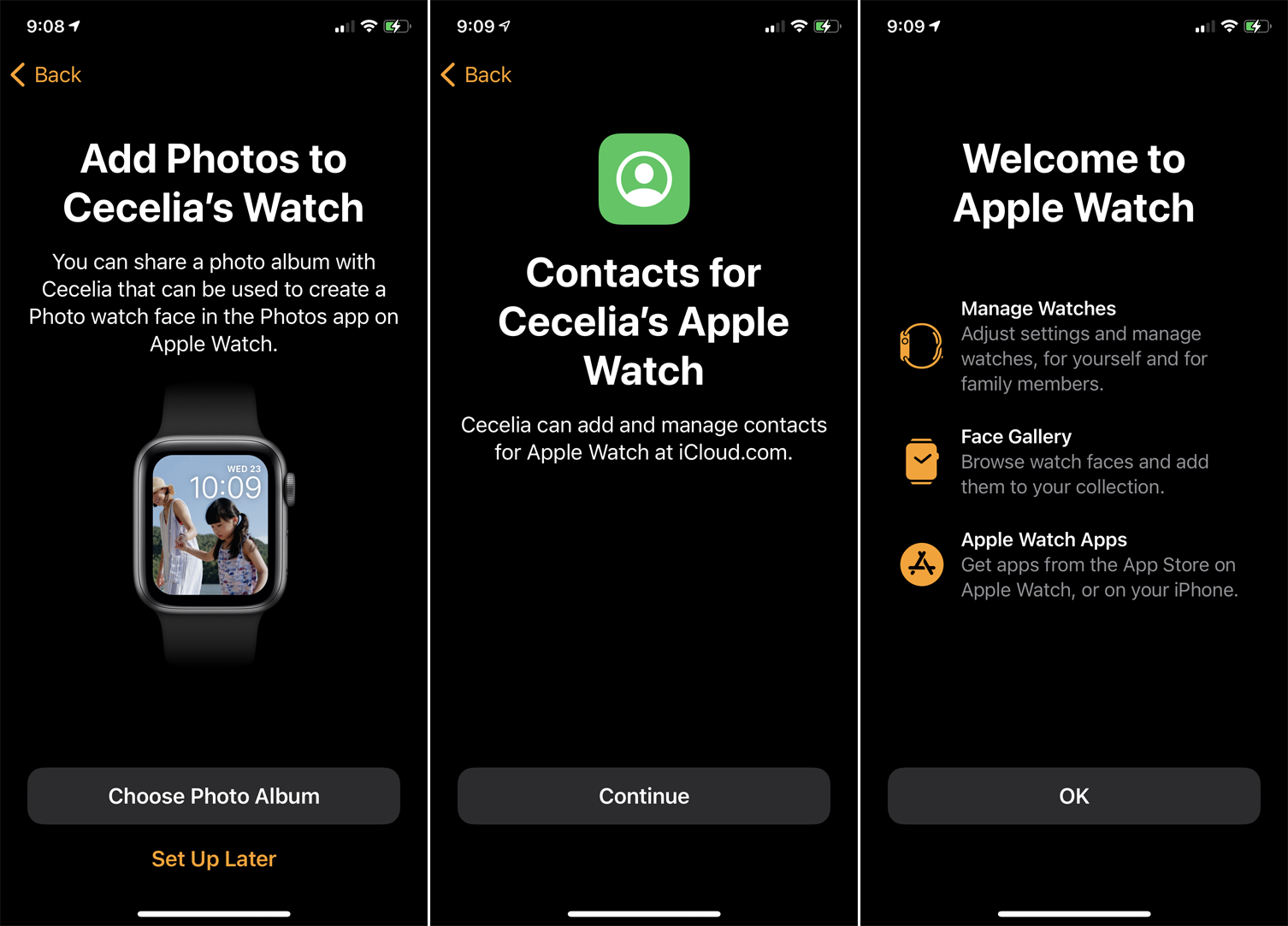
Tippen Sie auf Fotoalbum auswählen, um ein Fotoalbum einzurichten, das als Ziffernblatt verwendet werden soll. Tippen Sie auf Weiter, um der Person zu erlauben, Kontakte über iCloud hinzuzufügen und zu verwalten. Klicken Sie abschließend auf dem Bildschirm „Willkommen bei der Apple Watch“ auf „OK“. Die Uhr ist nun bereit und für das Familienmitglied zugänglich.
Von unseren Redakteuren empfohlen



Passen Sie die Uhr an
Nach der Einrichtung können Sie die Uhr über die Watch-App auf Ihrem iPhone anpassen, steuern und verwalten. Öffnen Sie dazu die Watch-App. Der Bildschirm „Alle Uhren“ wird möglicherweise automatisch angezeigt. Wenn nicht, tippen Sie auf Alle Uhren.
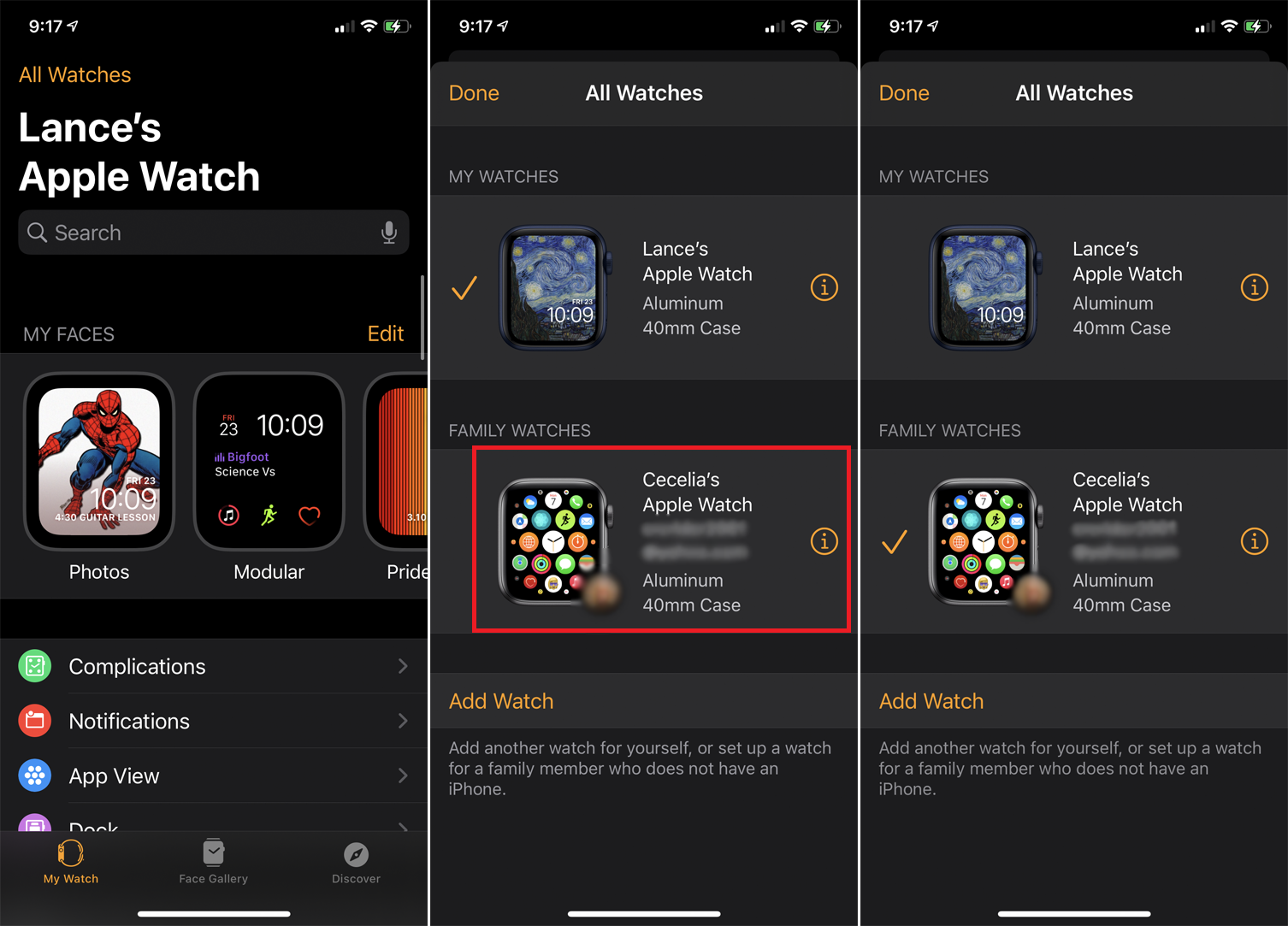
Sie sollten sowohl Ihre eigene Uhr als auch die Uhr Ihres Familienmitglieds sehen. Tippe auf die für dein Familienmitglied und dann auf „Fertig“.
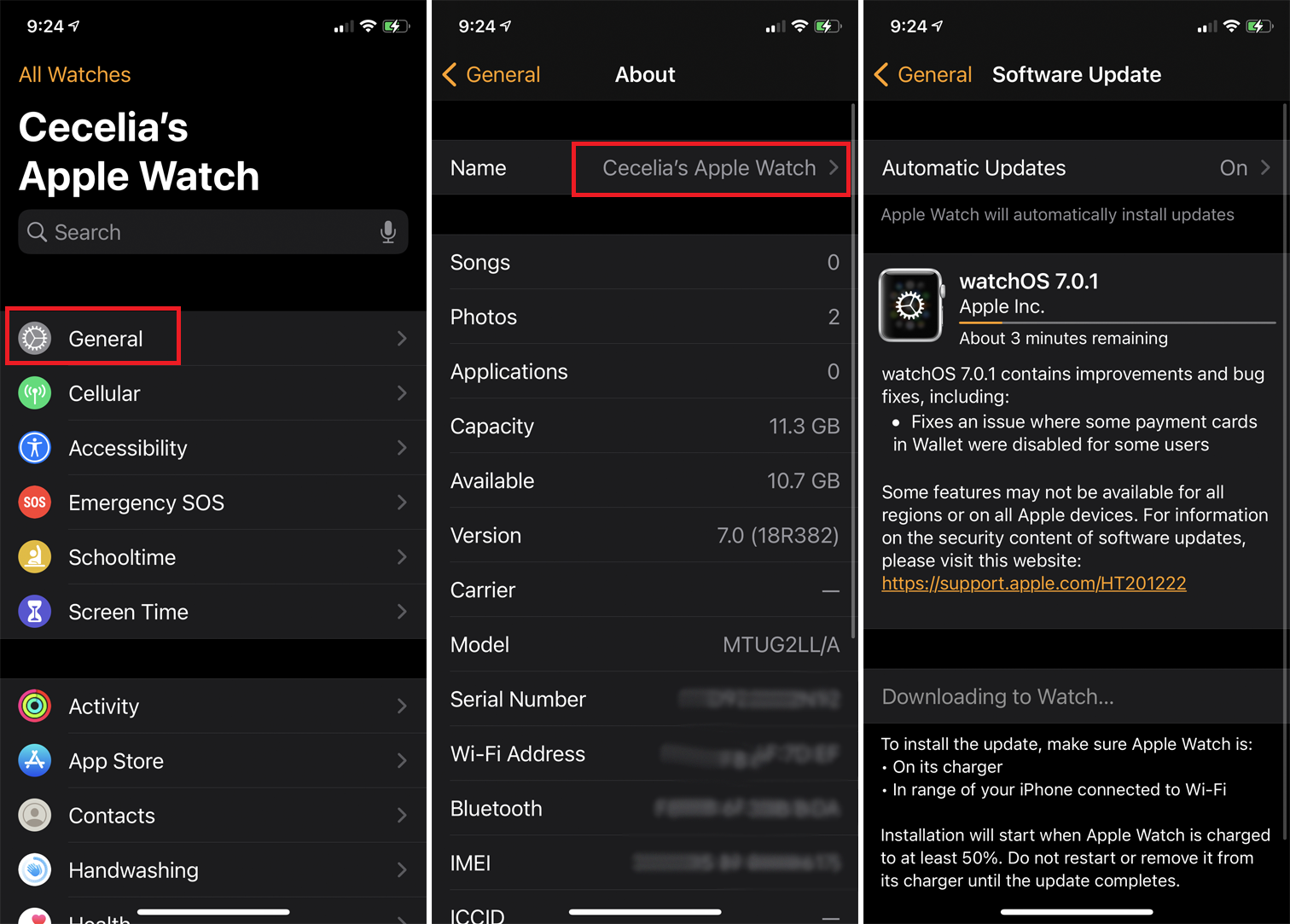
Sie sehen jetzt den vollständigen Bildschirm zum Verwalten der Uhr Ihres Familienmitglieds. Der Bildschirm „Allgemein“ führt Sie zum Bildschirm „Info“ mit Informationen über die Uhr und zum Bildschirm „Softwareaktualisierung“, um die Uhr zu aktualisieren.
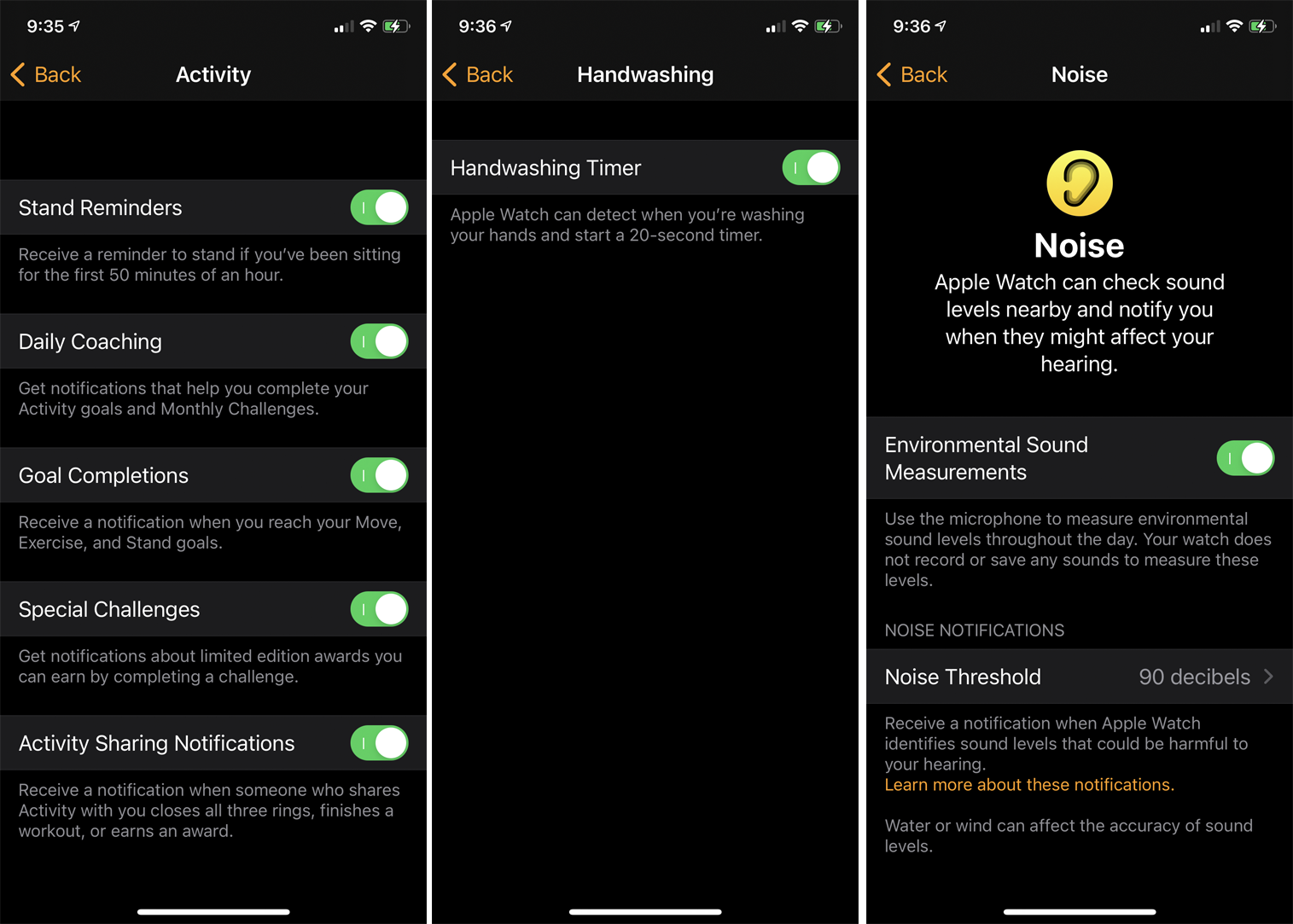
Auf dem Einstellungsbildschirm können Sie auch die Optionen für Aktivität, App Store, Kontakte, Händewaschen, Gesundheit, Nachrichten, Training und andere Apps und Funktionen optimieren.
Schulzeit
Tippen Sie auf dem Einstellungsbildschirm auf die Option für die Schulzeit. Diese Funktion eliminiert Ablenkungen auf der Uhr der Person, indem sie den Modus „Nicht stören“ aktiviert und ein Zifferblatt anzeigt, das nicht geändert werden kann. Schalten Sie den Schalter ein und tippen Sie auf den Eintrag für Zeitplan bearbeiten.
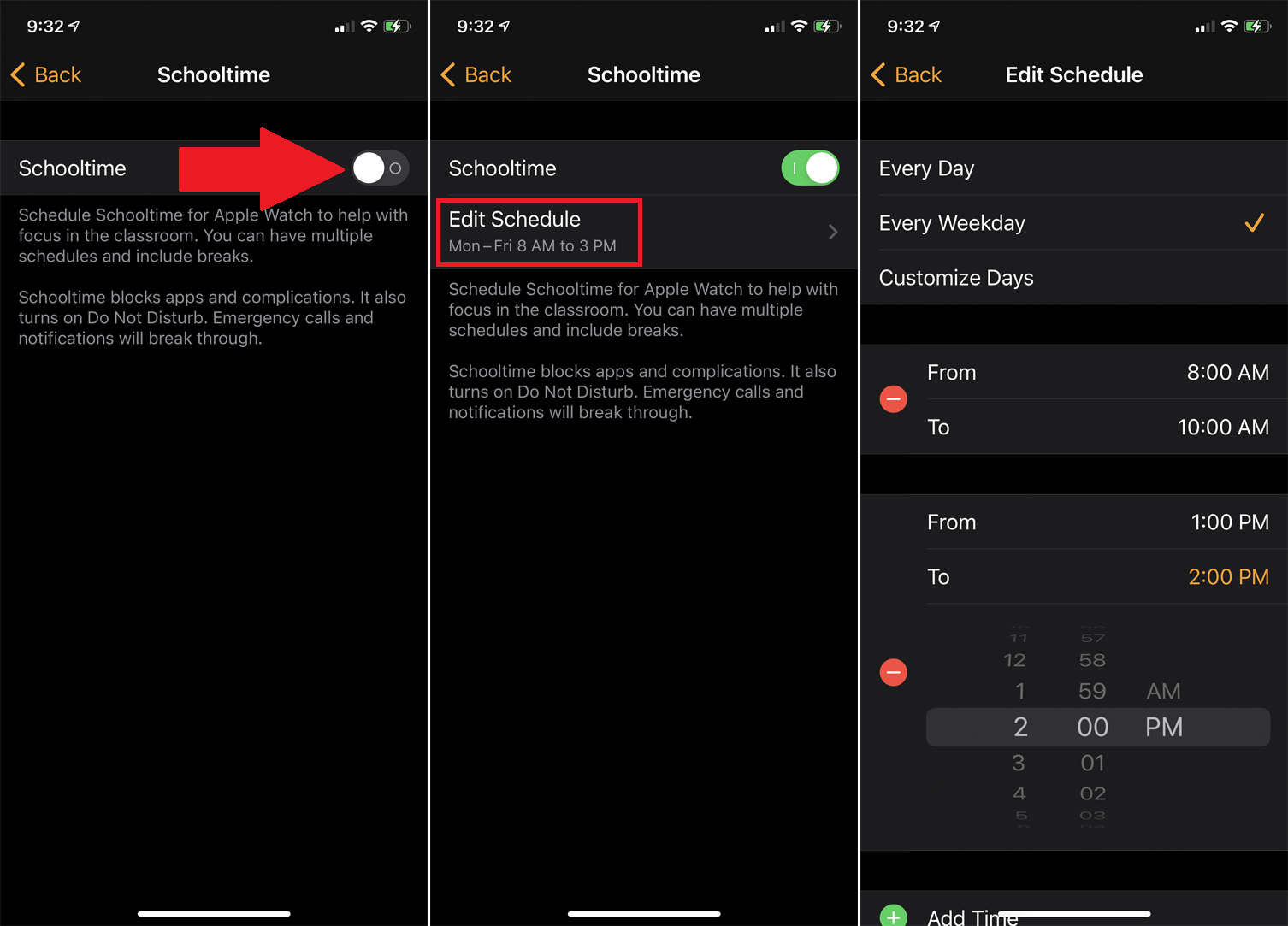
Hier können Sie den Schulzeitplan für jeden Tag, jeden Wochentag oder individuell aktivieren. Wählen Sie dann die Von- und Bis-Zeiten aus, um festzulegen, wann die Schulzeit wirksam wird.
Entkoppeln Sie die Apple Watch
Wenn das Familienmitglied jemals ein iPhone bekommt und sein eigenes Telefon mit seiner Uhr verwenden möchte, können Sie es schließlich von Ihrem eigenen iPhone entkoppeln. Um dies über die Watch-App auf Ihrem Telefon zu tun, gehen Sie zu Alle Uhren und tippen Sie auf das Info-Symbol neben dem Telefon der anderen Person. Tippen Sie auf den Eintrag für Apple Watch entkoppeln.
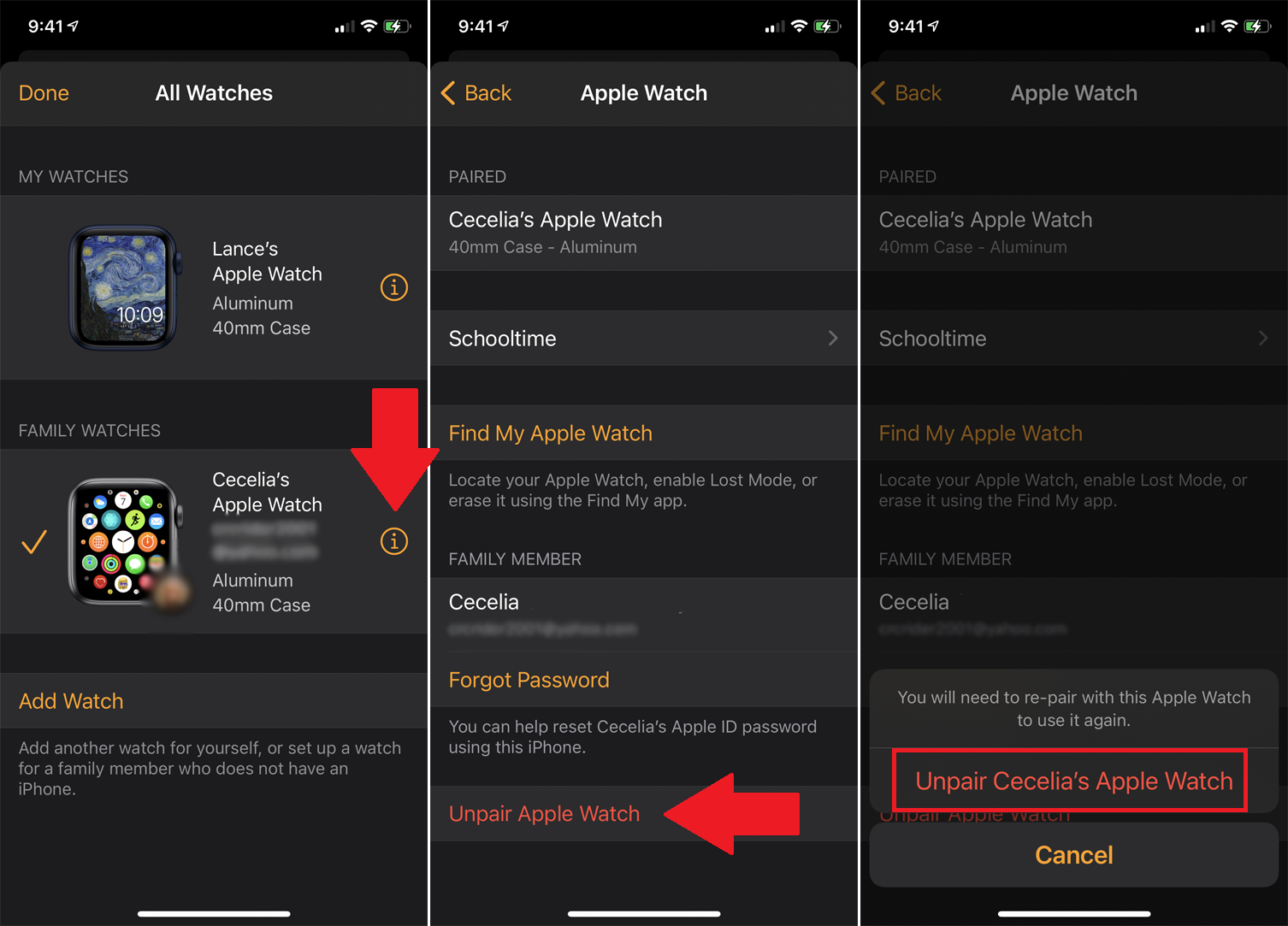
Geben Sie das Apple-ID-Passwort der Person ein. Warten Sie, bis die Uhr entkoppelt ist, und die andere Person kann die Uhr dann mit ihrem eigenen iPhone einrichten.
